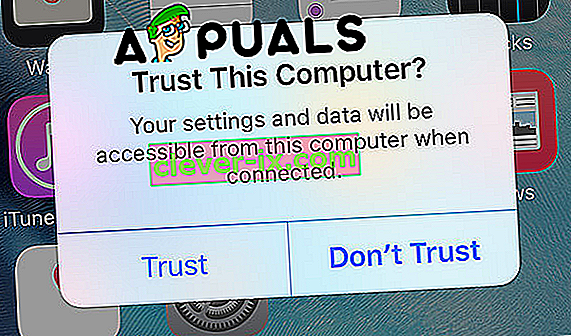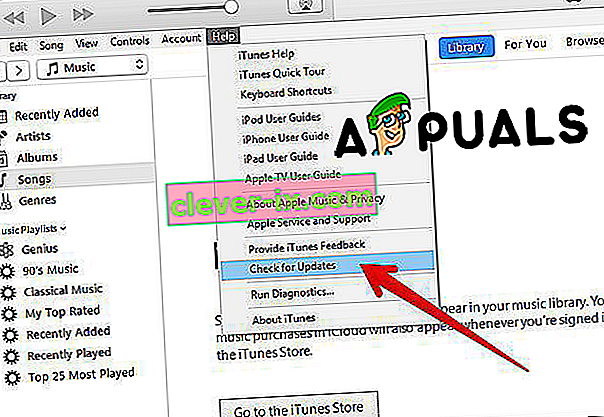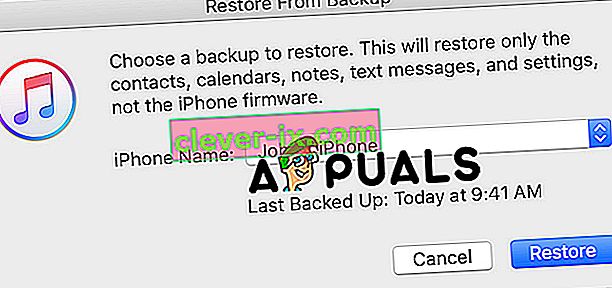När din iPhone eller iPad är inaktiverad kan det finnas några problem som kan hända och ett av de vanligaste är när du vill ansluta din iPhone till PC eller Mac och du får felmeddelandet "Tillåt åtkomst, svara på din iPhone" . I detta tillstånd när din iPhone är inaktiverad ber den dig att ansluta till datorn. När du ansluter din iPhone visar datorn ett meddelande som ber om att låta datorn synkronisera information från iPhone. Nästa, när du klickar på Fortsätt, dyker ett felmeddelande upp som säger att du måste svara på din iPhone för att ge åtkomst.
Det här felet ser ut som ett tekniskt problem från Apple, och detta blir ett av de vanligaste problemen för många användare som har inaktiverat iPhones. I den här artikeln visar vi dig hur du löser detta felmeddelande i några enkla steg.
Metod 1. Ignorera meddelandet och vänta på att programvaran ska köras på iPhone.
Detta kan se ut som en värdelös metod men det är mycket effektivt och iTunes är utvecklat av Apple och dess syfte är att hjälpa till med dina enheter och få dem att fungera smidigt.
- Ignorera meddelandet och vänta tills programvaran är klar på din iPhone .
- Under de närmaste minuterna kommer ett meddelande att dyka upp och det ber dig att lita på den här datorn .
- Klicka på Trust-knappen . När du gör det kommer din enhet att återställas och ditt fel kommer att åtgärdas.
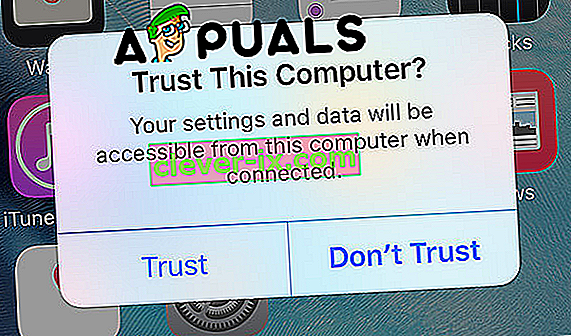
Som vi sa är detta den enklaste metoden för att åtgärda detta vanliga fel och detta kallas att lita på programvaran.
Metod # 2. Återställ din iPhone till återställningsläget.
Denna metod är effektiv men också när du återställer din iPhone kommer du att förlora dina data. Så det bästa är att göra säkerhetskopiering eller om du har en säkerhetskopia som nyligen har gjorts kommer du inte att ha några bekymmer om dina data.
- Öppna iTunes.
- Sök efter uppdateringar. För den här metoden är det viktigt att du har den senaste versionen av iTunes för att ha de senaste funktionerna i denna programvara och inte ha problem under återställningsprocessen. Öppna Hjälp-menyn och klicka sedan på Sök efter uppdateringar och vänta tills iTunes söker efter tillgängliga uppdateringar och om det finns klicka på Installera.
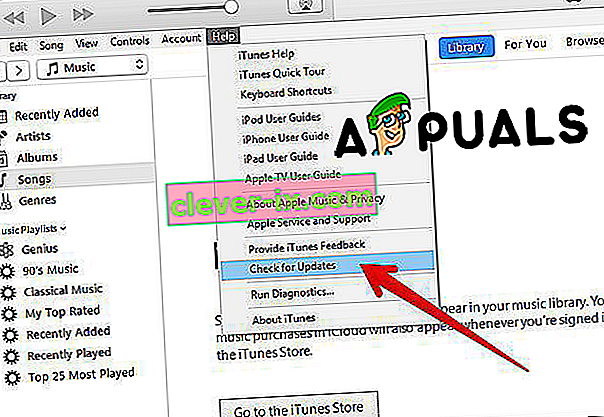
- Hämta nu din iPhone och stäng av den. Håll strömbrytaren intryckt och skjut för att stänga av den.
- Anslut din iPhone till din dator. Använd din USB-kabel men innan du ansluter till datorn, se till att den fungerar som den ska.
- Håll ned strömbrytaren tills du ser Apple-logotypen ( du ska hålla den i cirka 10 sekunder ).
- Återställningsmeddelande visas på din dator. Klicka på Återställ-knappen för att återställa din iPhone.
- Välj återställning från säkerhetskopia. Välj önskad säkerhetskopia så återställs alla dina data när processen är klar.
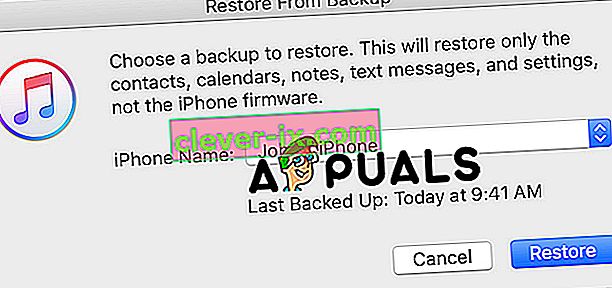
Observera att den här processen kommer att ta mer än några minuter och du måste ha tålamod tills den är klar.